

|
Office Visio 是Office軟件系列中的負(fù)責(zé)繪制流程圖和示意圖的軟件,是一款便于IT和商務(wù)人員就復(fù)雜信息、系統(tǒng)和流程進(jìn)行可視化處理、分析和交流的軟件。使用 Office Visio 圖表,可以促進(jìn)對系統(tǒng)和流程的了解。 你們的工作中是不是也需要使用Microsoft Office Visio軟件呢?不過你們曉得Microsoft Office Visio是怎么繪畫塑料路錐原型圖呢?以下這篇教程就為各位帶來了Microsoft Office Visio繪畫塑料路錐原型圖的具體操作方法。 我們需要先打開Microsoft Office Visio軟件,新建一個“基本框圖”工程文件,如圖所示。 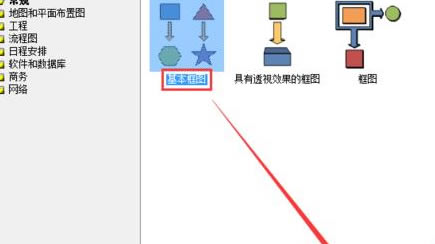 然后我們將左側(cè)“矩形”圖案拖入右側(cè)編輯欄,并調(diào)整其大小和形狀至如圖所示的樣式,同時選中兩個矩形,單擊鼠標(biāo)右鍵,選擇“格式”-“線條”選項,將其線條調(diào)整為黑色。 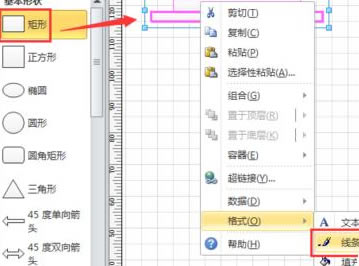 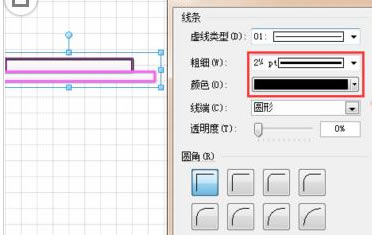 同時,單擊鼠標(biāo)右鍵,選擇“格式”-“填充”選項,選擇“紅色”填充,并將陰影調(diào)整為“無”,如圖所示。 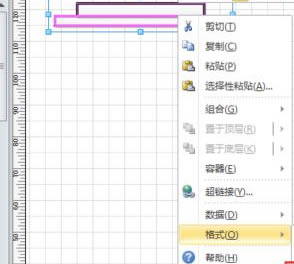 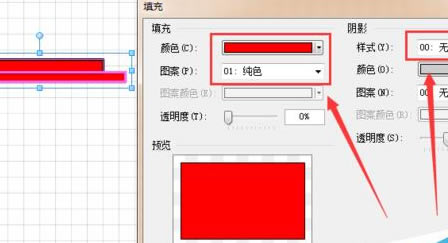 接著我們從左側(cè)拖入一個“三角形”,調(diào)整至如圖所示的樣式。 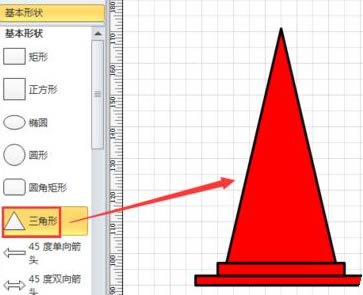 然后我們紅色三角形,調(diào)整其填充效果為“紅色”,如圖所示。 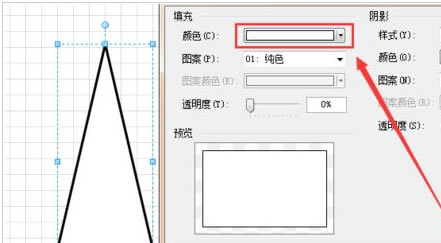 再復(fù)制粘貼三角形,將其縮小,調(diào)整其填充顏色為“白色”,依此類推,交換調(diào)整為“紅色”。 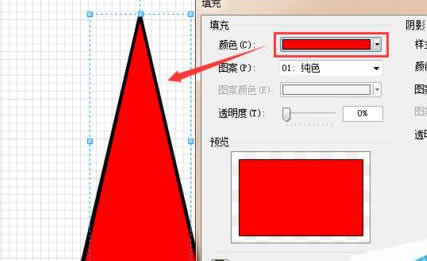 這時候通過不斷疊加,即可得到如圖所示的警示標(biāo)了。 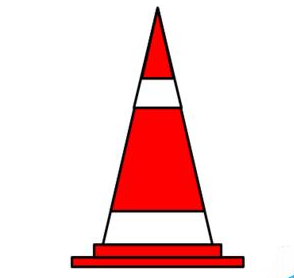 最后效果還不錯,你們不妨嘗試一下! Visio 繪畫塑料路錐原型圖的具體操作圖解教程的下載地址:Visio幫助您創(chuàng)建具有專業(yè)外觀的圖表,以便理解、記錄和分析信息、數(shù)據(jù)、系統(tǒng)和過程。 |
溫馨提示:喜歡本站的話,請收藏一下本站!